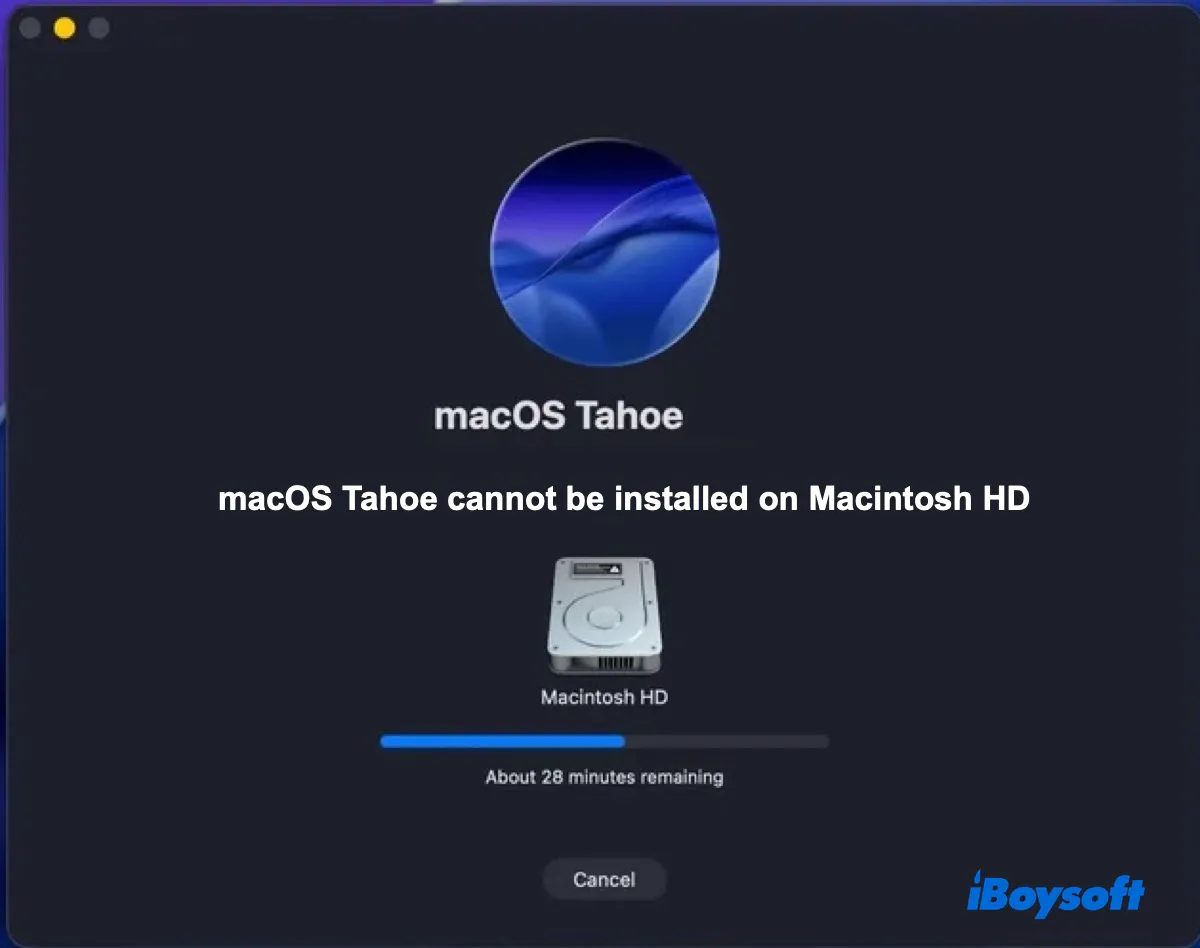macOS Tahoe 26 es el último lanzamiento importante de macOS de Apple, que introduce una nueva interfaz "Liquid Glass", una Búsqueda mejorada de Spotlight, más opciones de personalización, capacidades mejoradas de Apple Intelligence y una integración más estrecha con iOS.
Aunque la actualización a macOS Tahoe suele ser sencilla, el proceso no siempre se desarrolla sin problemas. Algunos usuarios pueden quedarse atascados durante el proceso de descarga o instalación o encontrarse con un error, como "macOS Tahoe no se puede instalar en Macintosh HD," o "macOS Tahoe no se puede instalar en este equipo."
En otros casos, es posible que experimente un error de macOS Tahoe que le impida instalar macOS Tahoe en su Mac, como el error en Mac Studio M3 Ultra. Si se enfrenta al problema de que macOS Tahoe no se instala, no se preocupe, este artículo le ayudará a resolverlo y poner en marcha macOS Tahoe.
Error conocido: No se puede instalar macOS Tahoe en Mac Studio M3 Ultra todavía
Si no puedes instalar macOS Tahoe en Mac Studio, no estás solo. Hay un error en el Mac Studio con el chip Apple Silicon M3 Ultra que te permite descargar macOS Tahoe pero no instalarlo.
Según informes de usuarios, al intentar actualizar de macOS Sequoia a macOS Tahoe, el sistema se prepara para la actualización de macOS Tahoe, se reinicia, y llega a "Menos de un minuto restante," luego repentinamente los devuelve a la pantalla de inicio de sesión o bloqueo de macOS Sequoia.
Los registros indican que durante la instalación, macOS Tahoe intentó verificar un registro de hardware asociado con el Motor Neural pero encontró un fallo. El Motor Neural de Apple (ANE) es parte de la arquitectura de silicio de Apple y está diseñado específicamente para manejar tareas que implican inteligencia artificial (IA) y aprendizaje automático.
Este error de instalación solo afecta al Mac Studio con el M3 Ultra. Los usuarios han intentado diferentes formas de instalar macOS Tahoe, pero todas terminaron de la misma manera, con el Mac Studio volviendo a macOS Sequoia.
Desafortunadamente, actualmente no hay solución para el error. Si tienes un Mac Studio M3 Ultra, espera a una futura actualización antes de instalar la actualización de macOS Tahoe.
Consejo: Este error ha sido corregido en macOS 26.0.1.
¡Comparte el error que impide la instalación de macOS Tahoe en Mac Studio M3 Ultra!
Solución 1: Verifica si tu Mac es compatible con macOS Tahoe
Si macOS Tahoe no se puede instalar en Macintosh HD, primero debes verificar si tu Mac es compatible con él. Aquí está la lista de modelos de Mac compatibles con macOS Tahoe 26:
Macs Apple Silicon compatibles:
- MacBook Air (2020 y posteriores)
- MacBook Pro (2020 y posteriores)
- iMac (2020 y posteriores)
- Mac mini (2020 y posteriores)
- Mac Studio (todos los modelos)
- Mac Pro (2019 y posteriores)
Mac compatibles con Intel:
- MacBook Pro (16 pulgadas, 2019)
- MacBook Pro (13 pulgadas, 2020, Cuatro puertos Thunderbolt 3)
- iMac (Retina 5K, 27 pulgadas, 2020)
Si tu Mac no es compatible, no recibirá la actualización macOS Tahoe. Incluso si puedes descargar macOS Tahoe desde el servidor de Apple, no se instalará en tu Mac.
Solución 2: Asegúrate de que tu Mac tenga suficiente espacio libre
Aunque el espacio necesario para macOS Tahoe varía según diferentes situaciones, para un rendimiento óptimo, debes mantener al menos 50 GB de espacio libre en tu Mac.
Si actualizas desde Actualización de software, el tamaño del instalador puede variar de 7GB a 19GB, según tu versión actual de macOS. Luego necesitas 20-25 GB para la instalación y se recomiendan 10 GB adicionales para el rendimiento postinstalación.
Te recomiendo encarecidamente usar iBoysoft DiskGeeker para limpiar tu Mac. Ha sido mi aplicación principal para limpiar Mac.
Así que, a veces mi Mac se congela, y a menudo tengo que reiniciarlo forzosamente y eliminar archivos para mejorar su rendimiento. Mi primer instinto es eliminar los archivos obvios como aplicaciones o archivos en la carpeta Descargas, pero no se recuperó mucho espacio. Luego usé esta aplicación para analizar mi disco duro interno y encontré muchos archivos grandes que ni siquiera sabía que existían. Eliminarlos me ayudó a recuperar instantáneamente 10 GB de espacio.
¡Descárgalo desde el botón a continuación para analizar el espacio en disco de tu Mac y eliminar archivos no deseados!
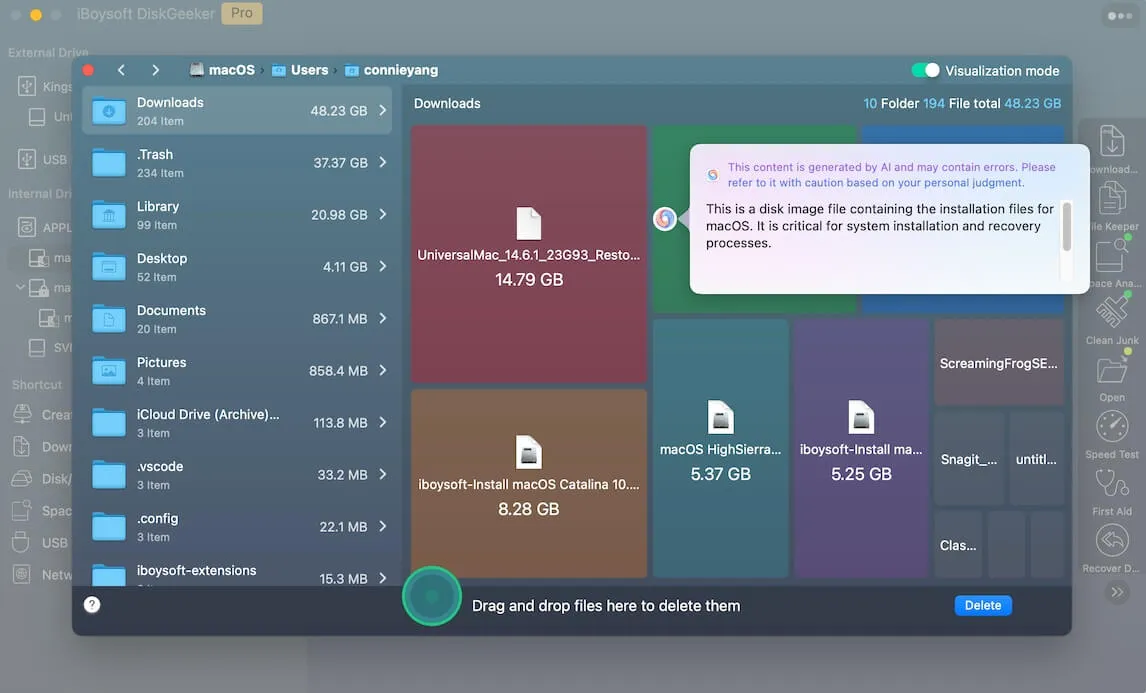
Solución 3: Asegúrate de que tu internet esté funcionando
Una conexión a internet fuerte y estable es vital para la instalación de macOS Tahoe. Se necesita para descargar el instalador y obtener el firmware y otra información exclusiva de tu Mac durante la instalación. Puedes probar si tu internet funciona al buscar o reproducir videos. Si no funciona bien, cambia a una conexión Ethernet o a una red WiFi diferente.
Solución 4: Reinicia tu Mac y vuelve a descargar macOS Tahoe
Si no puedes actualizar a macOS Tahoe debido a un error o si la instalación de macOS Tahoe está atascada, intenta reiniciar tu Mac. Una vez que se inicie, elimina el instalador descargado de macOS Tahoe, vacía la Papelera y luego vuelve a descargar el instalador completo directamente desde el servidor de Apple.
Descargar macOS Tahoe directamente
Después de descargarlo, haz doble clic en el archivo PKG para guardar el instalador de la APP en tu carpeta de Aplicaciones. Luego ejecuta el instalador para instalar macOS Tahoe.
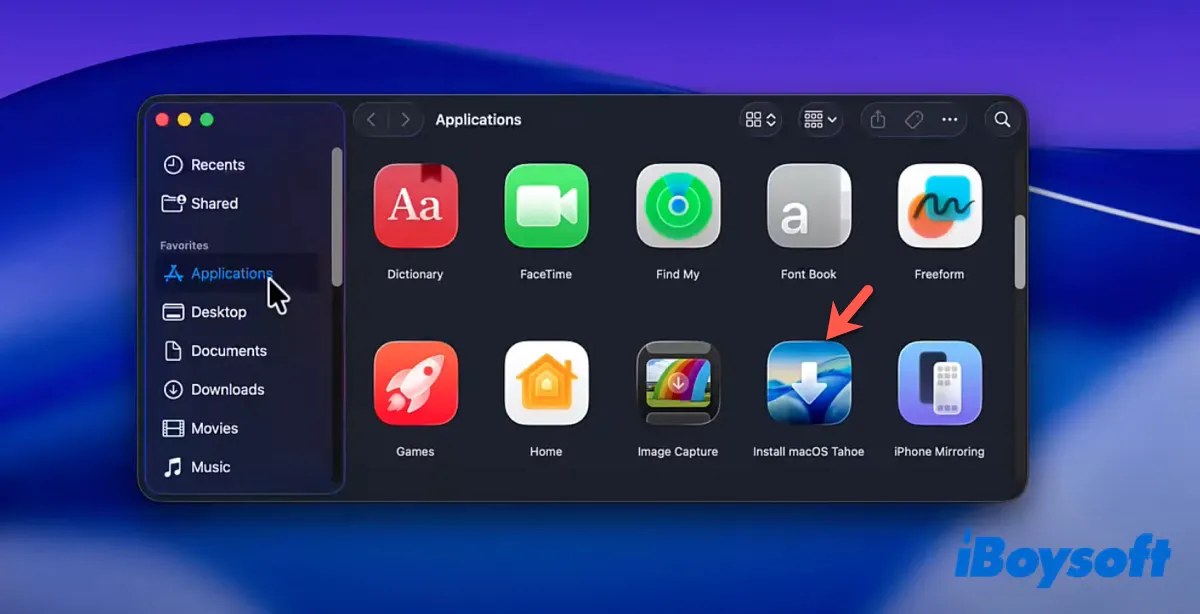
Solución 5: Instalar macOS Tahoe desde Terminal
En lugar de actualizar macOS Tahoe desde la Actualización de Software, hazlo desde el Terminal integrado. Sigue los pasos a continuación:
- Pulsa Comando-Espacio, escribe "Terminal" y pulsa Enter para iniciarlo.
- Ejecuta el siguiente comando para verificar la versión de macOS disponible para tu Mac.softwareupdate --list-full-installers
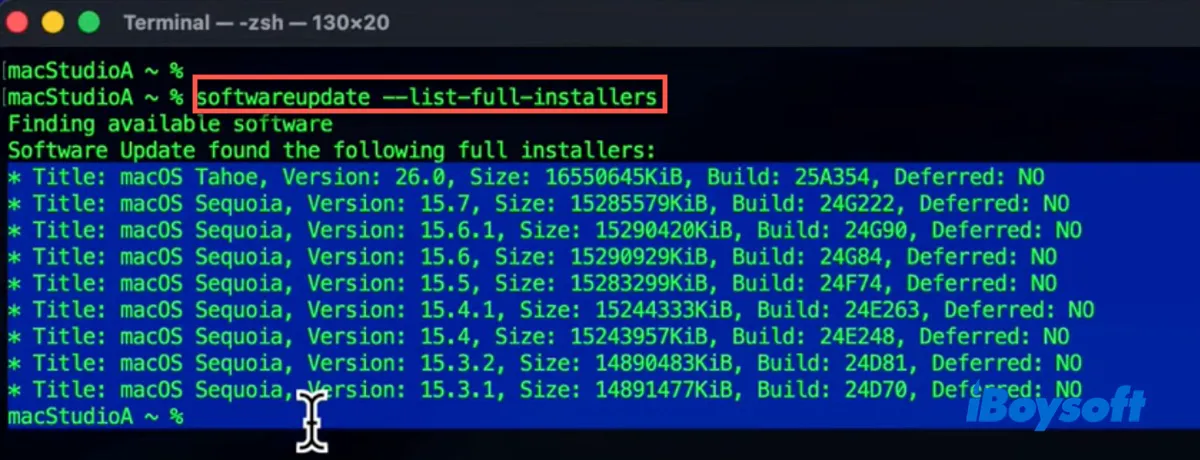
- Para descargar e instalar macOS Tahoe:softwareupdate --fetch-full-installer --full-installer-version 26.0 --launch-installer
- Para descargar macOS Tahoe sin instalarlo automáticamente:softwareupdate --fetch-full-installer --full-installer-version 26.0
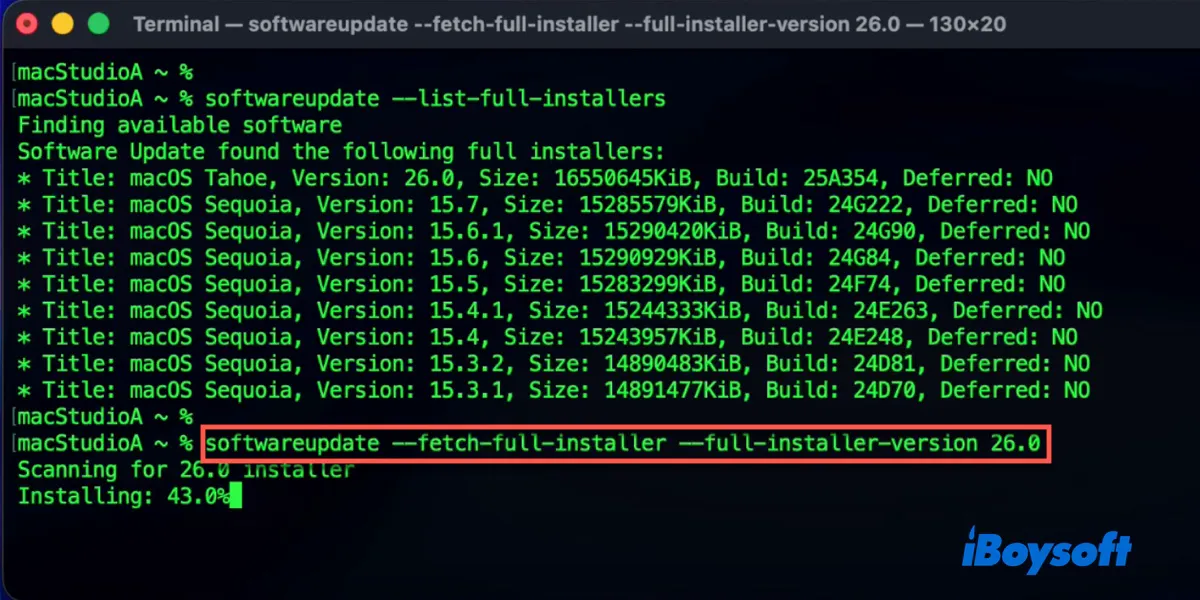
Solución 6: Instalar macOS Tahoe desde Modo Seguro
Alternativamente, puedes descargar e instalar macOS Tahoe desde el Modo Seguro, un modo de diagnóstico en macOS que inicia tu Mac con el software y controladores mínimos necesarios. Así es cómo iniciar en Modo Seguro en macOS:
Para Macs basadas en Intel:
- Apaga tu Mac.
- Pulsa el botón de encendido, luego inmediatamente pulsa y mantén presionada la tecla Shift.
- Suelta la tecla cuando veas la pantalla de inicio de sesión.
- Inicia sesión en tu Mac.
Para Macs con Apple Silicon (M1, M2, M3 & M4):
- Apaga tu Mac.
- Pulsa y mantén presionado el botón de encendido hasta que veas "Cargando opciones de inicio".
- Suelta el botón de encendido, luego selecciona tu disco de inicio.
- Mantén presionada la tecla Shift y haz clic en Continuar en Modo Seguro.
- Inicia sesión en tu Mac.
Cuando estés en Modo Seguro, abre Actualización de Software para actualizar a macOS Tahoe.
Solución 7: Actualiza primero tu macOS actual
Si tu Mac aún no se actualiza a Tahoe, considera actualizar primero a macOS Sequoia 15.7. Para hacerlo, ve a Configuración del sistema > General > Actualización de software, luego verifica si macOS Sequoia 15.7 aparece en "También disponible".
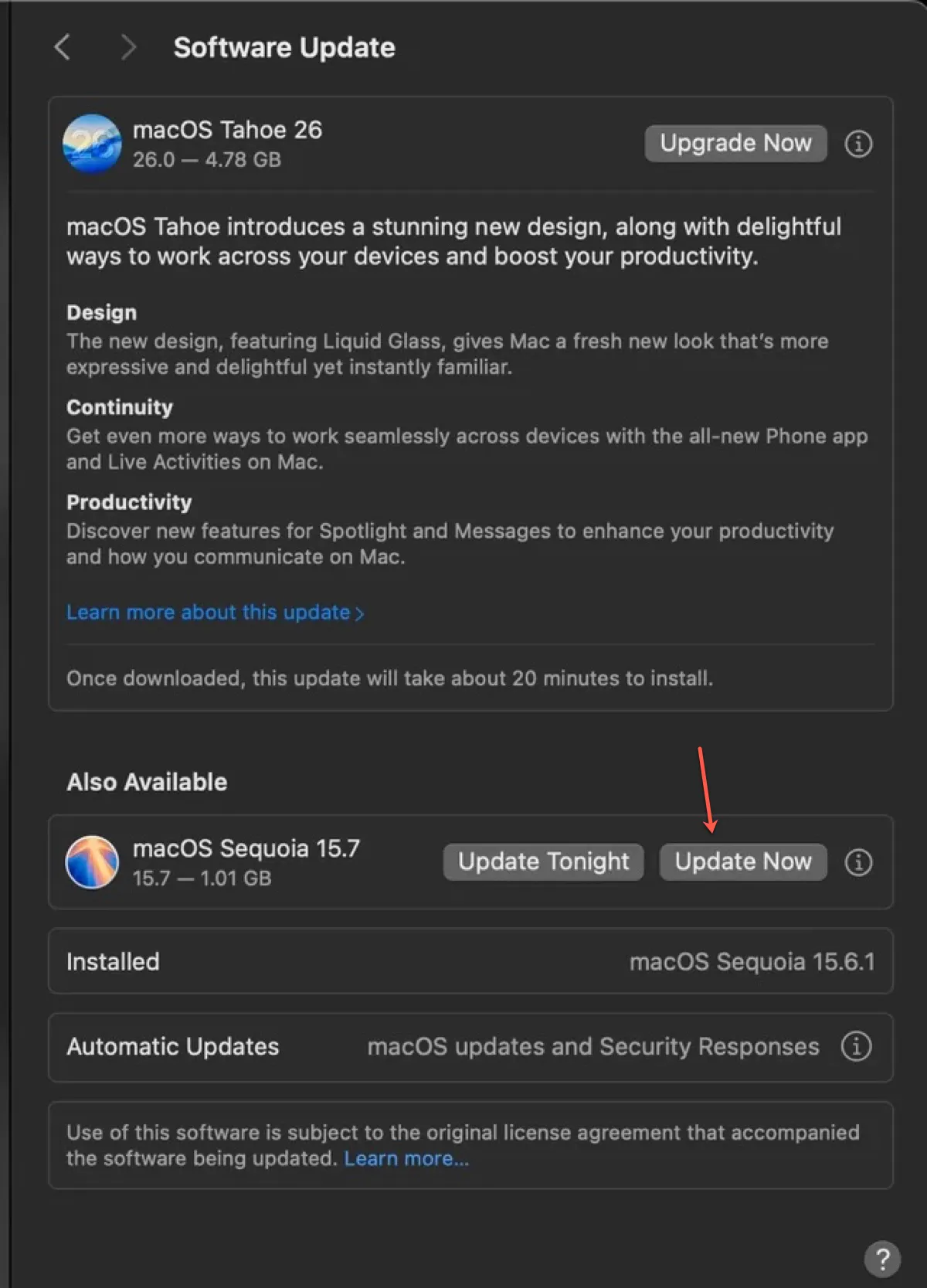
Si no, haz clic en "Más información...", luego elige macOS Sequoia 15.7 de las otras actualizaciones disponibles y haz clic en Actualizar ahora. Después de instalar macOS Sequoia, podrás actualizar a macOS Tahoe.
Solución 8: Instalar macOS Tahoe desde un USB booteable
Supongamos que no puedes instalar macOS Tahoe en Macintosh HD a pesar de varios intentos; crear un instalador USB booteable puede ser una solución efectiva. Este método te permite evitar posibles problemas relacionados con el disco duro de tu Mac o la instalación existente.
Puedes crear el instalador USB booteable de macOS Tahoe y luego arrancar desde él para instalar macOS Tahoe en Macintosh HD sin borrar tu Mac primero.
Si macOS Tahoe no se instala, opta por una instalación limpia que elimine archivos innecesarios, aplicaciones y errores del sistema que pueden evitar que tu Mac instale macOS Tahoe.
Sigue leyendo la guía siguiente para aprender cómo crear un instalador booteable de macOS Tahoe y instalar macOS Tahoe desde USB.
Cómo instalar fresco o limpio macOS Tahoe [Guía completa]
Comparte estas soluciones para "macOS Tahoe no se puede instalar en Macintosh HD".
¿Por qué macOS Tahoe no se puede instalar en Macintosh HD?
Si no puedes instalar macOS Tahoe en Macintosh HD, generalmente se debe a errores de macOS Tahoe, un modelo de Mac incompatible, espacio de almacenamiento insuficiente, un instalador de macOS Tahoe corrupto, una conexión a internet inestable o un fallo temporal del sistema.
¡Comparte las razones por las cuales macOS Tahoe no se instala en tu Mac con otros!
Preguntas frecuentes sobre macOS Tahoe no se puede instalar en Macintosh HD
- Q¿Qué hacer cuando macOS Tahoe no se puede instalar en Macintosh HD?
-
A
Cuando macOS Tahoe no se puede instalar en Macintosh HD, puedes probar una de las siguientes soluciones:
Solución 1: Verifica si tu Mac es compatible con macOS Tahoe
Solución 2: Asegúrate de que tu Mac tenga suficiente espacio libre
Solución 3: Asegúrate de que tu internet esté funcionando
Solución 4: Reinicia tu Mac y vuelve a descargar macOS Tahoe
Solución 5: Instala macOS Tahoe desde Terminal
Solución 6: Instala macOS Tahoe desde Modo Seguro
Solución 7: Actualiza primero tu macOS actual
Solución 8: Instala macOS Tahoe desde un USB de arranque
- Q¿Cómo obtener macOS Tahoe?
-
A
Si simplemente necesitas actualizar a macOS Tahoe, abre Configuración del Sistema > Actualización de Software, luego busca la actualización disponible e instálala.
Si deseas descargar el instalador completo de macOS Tahoe, puedes obtenerlo desde Terminal o desde el servidor de Apple.